LinkedIn a lancé, à la fin du mois d’avril 2013, une nouvelle fonctionnalité nommée "LinkedIn Contacts". Pour avoir accès à cette nouvelle fonctionnalité, pour le moment, vous devez vous inscrire sur une liste d’attente. Pour ma part, je viens d’avoir accès à cette fonctionnalité et cet article a donc pour but de partager avec vous comment fonctionne "LinkedIn Contacts". Pour ceux qui avaient consulté ma présentation LinkedIn 101, publiée en mars 2012, sachez que "LinkedIn Contacts" est ni plus ni moins que l’intégration de l’application "Connected" dans LinkedIn.
Interface de LinkedIn Contacts
Lorsque vous aurez accès à "LinkedIn Contacts", votre menu "Contacts" ressemblera à celui sur l’image ci-dessous.

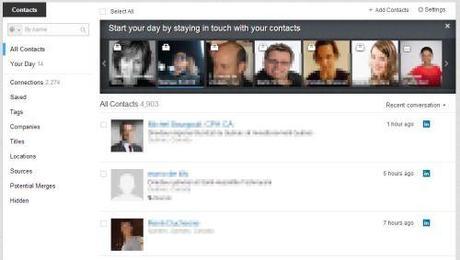
D’abord, vous observerez un diaporama avec les photos de certains de vos contacts. Vous en distinguerez deux types. Le premier type, symbolisé par une petite valise dans le coin supérieur gauche, représente vos contacts qui viennent de changer de poste. Si vous cliquez sur leur nom, vous serez en mesure de les féliciter pour leur nouveau poste. Mais attention! Parfois, les gens ne font que mettre leur profil à jour et vous recevez quand même une mise à jour de changement de poste. Donc, avant de féliciter tout le monde instantanément, assurez-vous qu’ils ont réellement changé de poste!
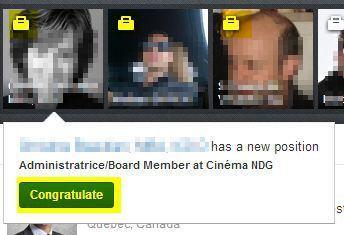
Le deuxième type de contacts est symbolisé par un petit gâteau avec des chandelles dans le coin supérieur gauche. Ces contacts sont ceux qui célèbrent leur anniversaire, la journée-même où vous consultez votre section "Contacts". De même, en cliquant sur le nom de ces contacts, vous pouvez leur souhaiter un bon anniversaire.

Vous aurez aussi accès à un moteur de recherche pour fouiller dans vos contacts, par nom, par compagnie, par titre, par lieu et par courriel.
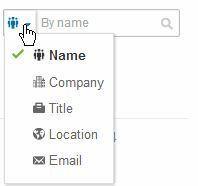
Vous aurez aussi accès à des catégories de contacts. À noter que vous pouvez "enregistrer" dans vos contacts, des gens avec qui vous n’êtes pas connectés sur LinkedIn. Pour cela, vous n’avez qu’à cliquer sur l’étoile dans le coin inférieur gauche sur l’image ci-dessous.
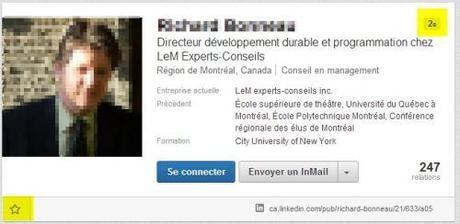
Ces contacts, avec qui vous n’êtes pas connectés, seront ajoutés à votre banque de contacts et vous pourrez également avoir accès aux fonctionnalités de notes, rappel, origine de la rencontre et étiquette (options qui seront vues un peu plus loin dans cet article).
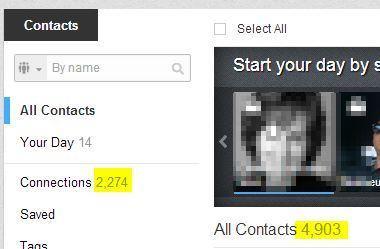
Les catégories de contacts comprennent les étiquettes (que vous aviez définies auparavant), les entreprises, les titres, les lieux et les sources. À noter que LinkedIn vous permet également de fusionner des contacts, advenant le cas qu’un contact serait là deux fois, par deux sources différentes. Quand on parle de sources, on parle de la provenance du contact (Facebook, CardMunch, Twitter, etc.).
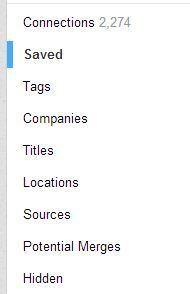
Quand vous promenez votre souris sur un contact, différentes options apparaissent (accorder une étiquette au contact, entrer en relation avec le contact, envoyer un message, cacher le contact ou le retirer des contacts.
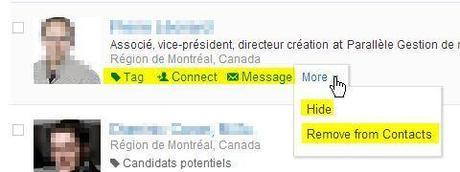
Vous avez également l’option d’ajouter directement des contacts, sans passer par d’autres sources.
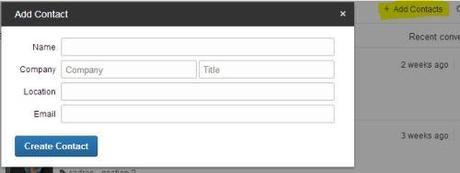
Si vous souhaitez réunir tous vos contacts dans LinkedIn, vous pourrez le faire de plusieurs sources différentes.
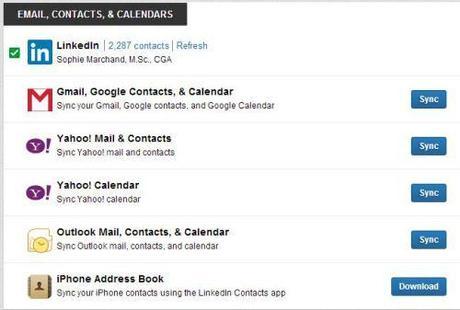
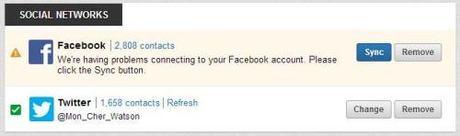
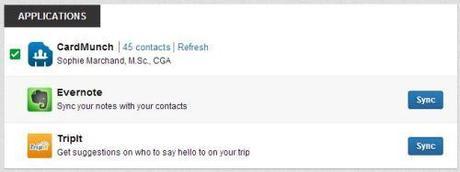
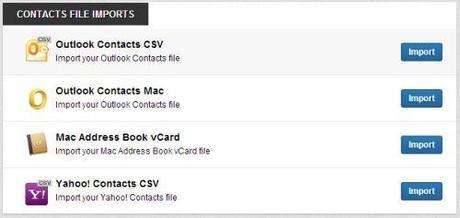
Désormais, lorsque vous serez sur le profil d’un de vos contacts, vous aurez accès à des fonctionnalités supplémentaires sous "relationship", symbolisé par une étoile. Vous pourrez prendre des notes sur votre contact, prévoir des rappels de tâches à effectuer par rapport à ce contact (genre de mini CRM), décrire comment vous avez rencontré le contact, attribuer une étiquette au contact et également avoir un aperçu de toutes les interactions avec ce contact, du plus récent au plus ancien.
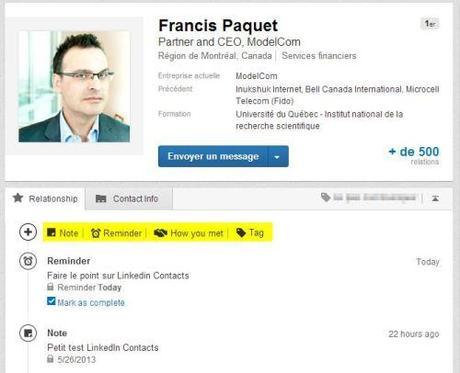
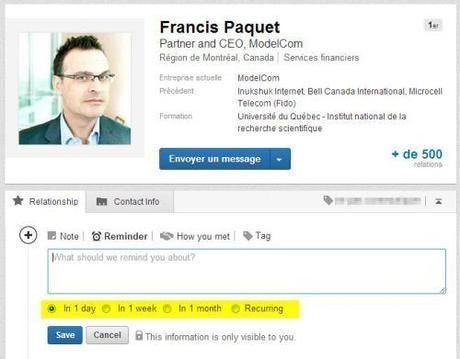
Ce qu’on aime
- Le regroupement de tous les contacts au même endroit
- La possibilité d’ajouter à ses contacts des personnes avec qui on n’est pas lié dans LinkedIn
- La possibilité de visualiser/consulter toutes les interactions avec un contact au même endroit
- La possibilité de fixer des rappels et des notes par rapport à un contact
Ce qu’on n’aime pas
- Perte de la fonction pour envoyer un courriel à tous les contacts sous une même étiquette

